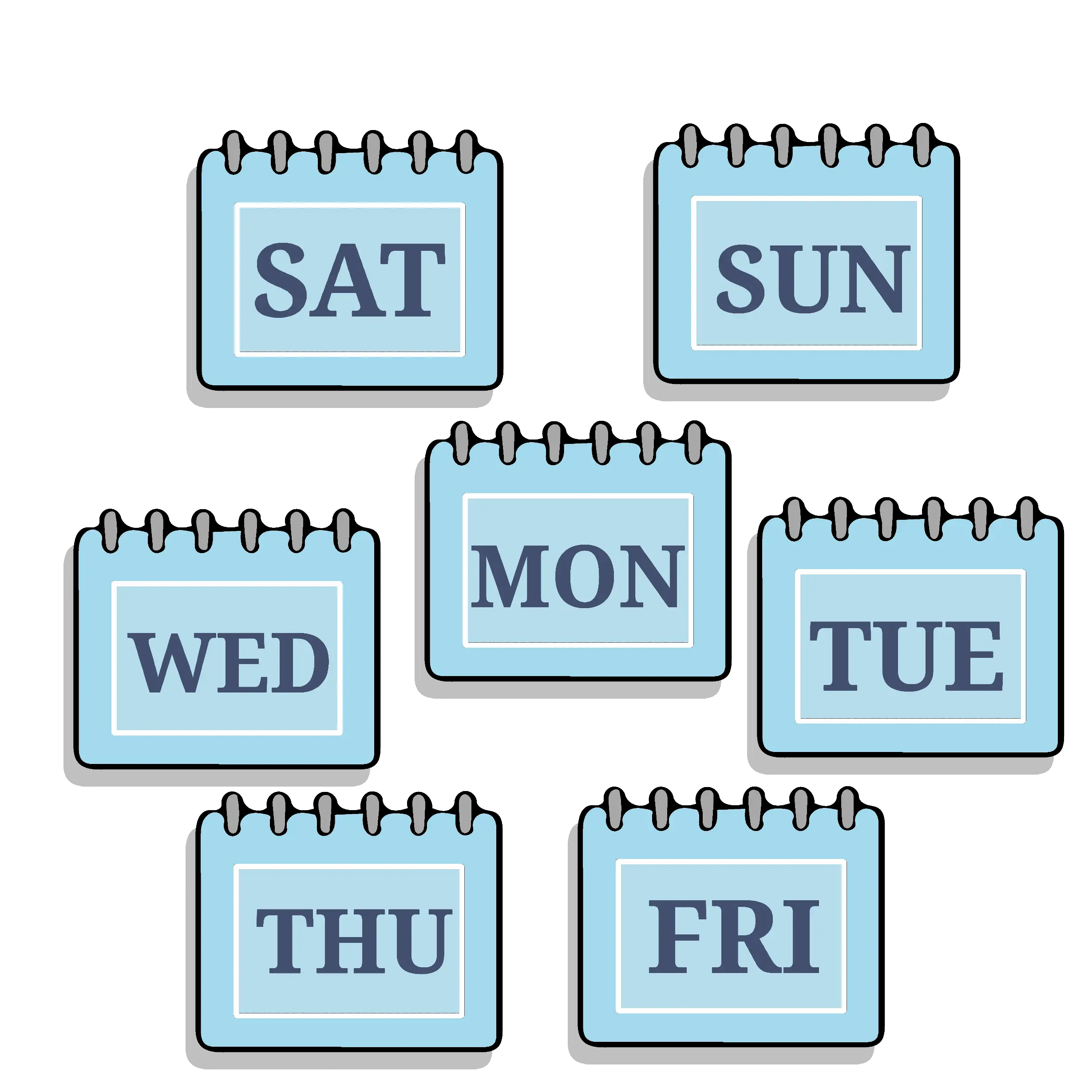Excel tarihlerle ilgilenirken, bazen tarihin hangi gün olduğunu (Pazartesi mi Salı mı yoksa hafta içi herhangi bir gün mü) bilmek isteyebilirsiniz.
Bu, özellikle bazı günlerin belirli görevler için kullanılabildiği (proje toplantıları düzenlemek veya ilerleme raporları göndermek gibi) veya hangi günlerin hafta içi ve hangi günlerin hafta sonları olduğunu bilmeniz gereken proje planlamasında yararlıdır.
Bu derste size birkaç tür göstereceğim.Tarihi haftanın gününe dönüştürme ve adını Excel'de alma yöntemi.
O halde başlayalım!
İçerik
Özel sayı biçimiyle tarih adını alın
Tarihleri tarih adlarına dönüştürmenin en iyi yollarından biri, tarihleri içeren hücrelerin biçimini değiştirmektir.
Bu yaklaşımın güzel yanı, hücrede, arka uçta tarih adını gördüğünüzde, hala tarih olmasıdır.Bu şekilde, hesaplamalarda tarihleri kullanmaya devam edebilirsiniz.
Diyelim ki aşağıdaki gibi bir veri kümeniz var, burada A sütununda bazı tarihlerim var ve tarihlerin adlarını bilmek istiyorum.
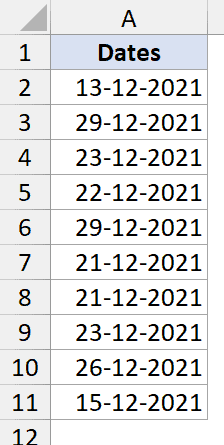
İşte bunu yapmak için adımlar:
- A sütununda tarihi seçin
- Ana Sayfa sekmesine tıklayın
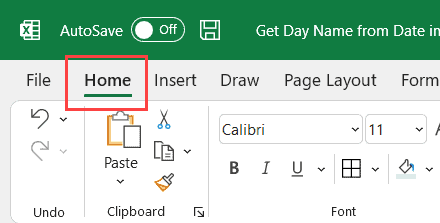
- Sayılar grubunda, iletişim başlatıcısını tıklayın (Şerit grubunun sağ alt köşesindeki eğik ok)
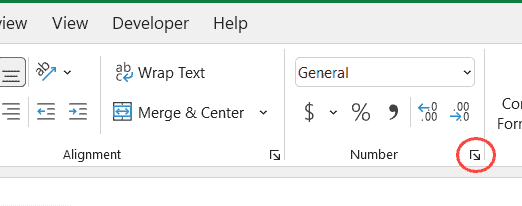
- Hücreleri Biçimlendir iletişim kutusunda, Özel Kategori seçeneğini tıklayın.
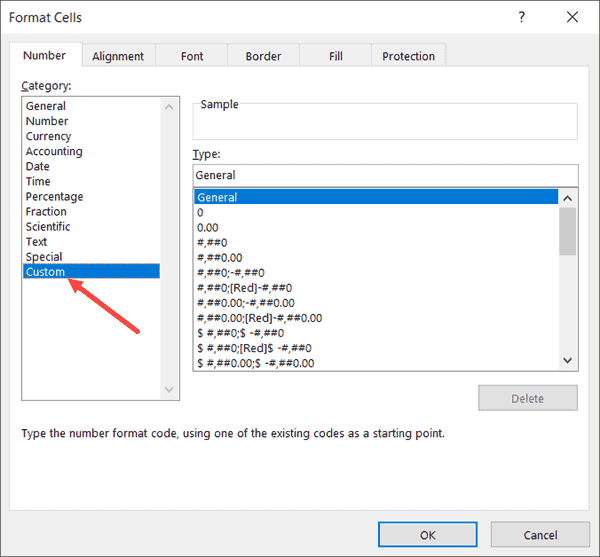
- Tür alanına şunu girin:dddd
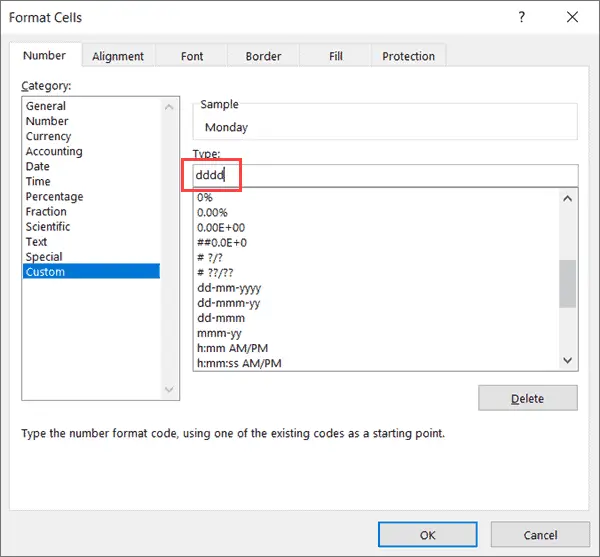
- Tamam'ı tıklayın
Yukarıdaki adımlar, A sütunundaki hücrelerdeki tarihleri dönüştürecek ve size bu tarihler için tarih adlarını verecektir.
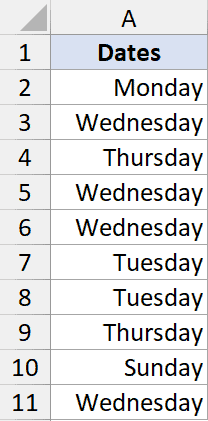
Bahsettiğim gibi, bunu yapmak sadece tarihin hücrede nasıl görüntülendiğini değiştirir.Arka uçta, hücreler hala hesaplamalar için kullanılabilecek tarihleri içerir.
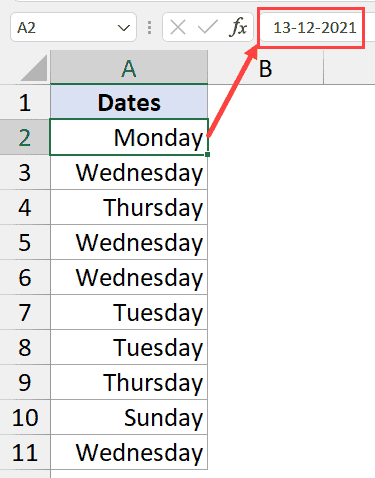
Özel kodu dddd kullandığımda, Excel'e tarihte yalnızca gün adını göstermek ve ay ve yıl değerlerini gizlemek istediğimi söylüyor.
Excel'de tarihlerle çalışırken kullanabileceğiniz biçimler şunlardır:
- d – Tarihin tarih değerini görüntüler.Tarih değeri 10'dan küçükse yalnızca bir basamak, 10 veya daha büyükse iki basamak görüntülenir.
- dd – Tarihi iki basamaklı olarak görüntüleyen bir tarih değeri.Tarih değeri 10'dan küçükse, sayının başına sıfırlar ekleyin.Örneğin, 5, 05 olur
- ddd - Bu, tarih adını kısa biçimde gösterecektir.Pazartesi ise, Pzt'yi, Salı, Salı'yı vb. gösterir.
- dddd - Bu özel biçimi kullandığınızda, tüm gün adınızı görüntüler (örn. Pazartesi veya Salı)
Not: Bu yöntemin çalışması için tarihin Excel'in tarih olarak anladığı bir biçimde olduğundan emin olmanız gerekir.Örneğin, 2021 Ocak 1'i kullanırsanız, Excel bunu geçerli bir tarih biçimi olarak tanımadığından bir tarih adına dönüştürülmez.
METİN formülünü kullanarak tarih adını alın
Tarihi günün adına dönüştürmek için excel'deki metin formüllerini de kullanabilirsiniz.
Ancak, yukarıdaki özel sayı biçimlendirme yöntemlerinden farklı olarak, metin formülünün sonucu bir metin dizesi olacaktır.Bu, metin formüllerinin sonuçlarını hesaplamalarda sayısal veya tarih değerleri olarak kullanamayacağınız anlamına gelir.
Size bu yöntemin nasıl çalıştığını göstereyim.
Aşağıdaki gibi bir tarih veri kümem olduğunu ve B sütunundaki tarih adlarını istediğimi varsayalım.

Bunu yapmak için kullanabileceğim formül:
= METİN (A2; "gggg")
Yukarıdaki formül size günün tam adını verecektir (örneğin Pazartesi veya Salı).
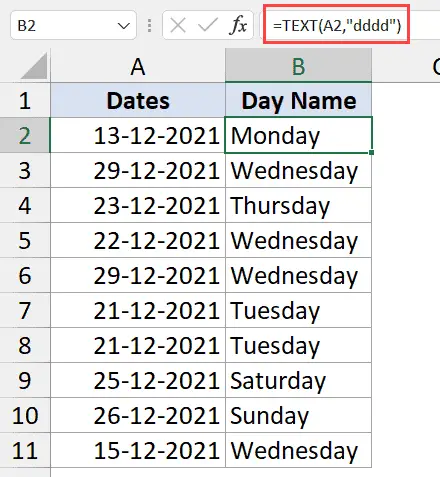
Önceki bölümde ele alınan tüm özel sayı biçimleri, metin formüllerinde de kullanılabilir.Biçimin çift tırnak içinde olduğundan emin olun (yukarıdaki formülde olduğu gibi).
Şimdi, özel biçimlendirme yöntemi (bundan önce tanıtılan) size aynı sonuçları verdiğinde ve kullanımı daha kolay göründüğünde neden bir METİN formülü kullanacağınızı merak ediyor olmalısınız.
Bir tarih adı almak için bir METİN formülü kullanmanın ne zaman yararlı olacağını size göstereyim.
Aşağıdakiyle aynı veri kümesine sahip olduğumu varsayalım, ancak şimdi tarih adını almak istemiyorum, ancak tarih adının altında veya sonrasında bir metnin olduğu tam bir cümle istiyorum.
"Son Tarih - Pazartesi" sonucunu almak istediğimi varsayalım (yani, tarih adından önce bir metin eklemek istiyorum)
Bunu aşağıdaki formülü kullanarak yapabilirim:
="Son Tarih: "&METİN(A2,"dddd")
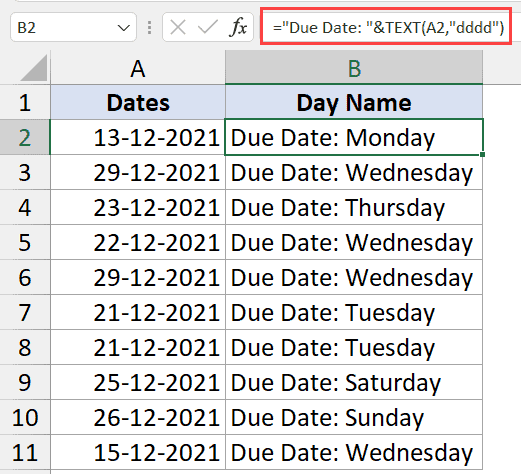
Veya başka bir örnek, tarihin hafta içi mi yoksa hafta sonu mu olduğunu ve ardından günün adını göstermek istemeniz olabilir.Bu, aşağıdaki formül kullanılarak yapılabilir:
=EĞER(HAFTAGÜN(A2,2)>5,"Hafta sonu: ","Hafta içi: ")&METİN(A2;"dddd")
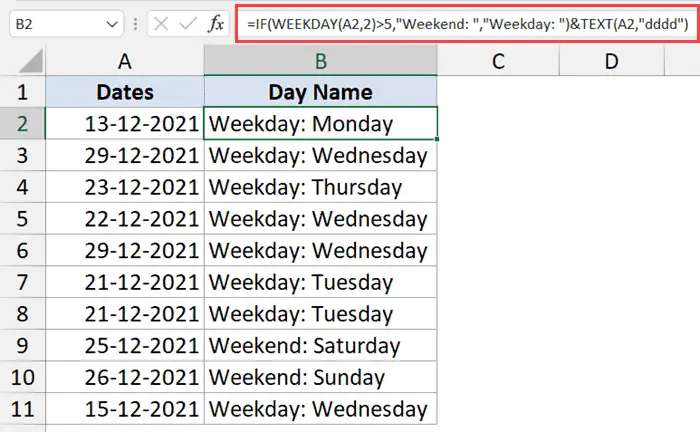
Anladığınıza inanıyorum.
METİN formülü kullanmanın avantajı, formülün sonuçlarını EĞER işlevleri veya VE/VEYA işlevleri gibi diğer formüllerle birleştirebilmenizdir.
SEÇ ve İŞGÜNÜ formüllerini kullanarak tarih adını alın
Son olarak, CHOOSE ve WORKDAY formüllerinin bir kombinasyonunu kullanarak nasıl kot elde edeceğinizi göstereyim.
Aşağıda, A sütununda tarih adını almak istediğim tarihlerin bulunduğu bir veri kümem var.

İşte bunu yapmak için formül:
=SEÇ(HAFTAGÜN(A2,2)),"Pzt","Sal","Çrş","Per","Cum","Cts","Paz")
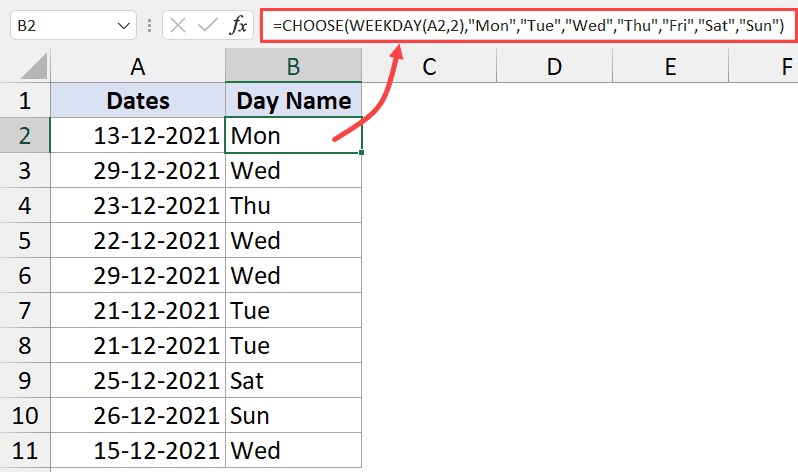
Yukarıdaki formülde, herhangi bir tarih için haftanın gün numarasını almak için WEEKDAY formülünü kullandım.
Hafta içi formülünün ikinci parametresi olarak 2 belirttiğim için bana Pazartesi için 1, Salı için 2 vb. verecek.
Ardından, tarih adını almak için SEÇ formülündeki bu değeri kullanın (ki bu formülde belirttiğim şeydir).
Bu, önceki bölümde kullandığımız METİN formülünden kesinlikle daha büyük ve daha karmaşıktır.
Ancak bu formülü kullanmanın yararlı olabileceği bir durum vardır - gün adı yerine güne özel bir şey almak istediğinizde.
Örneğin, gün adlarını o günlerde yapılması gereken belirli etkinliklerle değiştirdiğim formülün aynısı burada.
=SEÇ(HAFTAGÜN(A2,2),"Belediye Binası","Proj Güncelleme Çağrısı","Tampon gün","Destek","Haftalık Checkin","Hafta Sonu","Hafta Sonu")
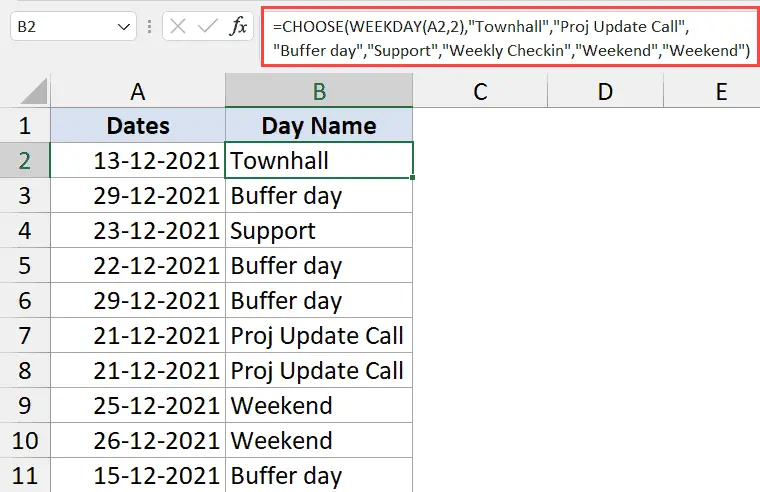
Yukarıdaki formülde gün adlarını kullanmak yerine o günlerde yapılması gereken etkinliklerin adlarını kullandım.
Bu nedenle, Excel'de tarih değerlerini tarih adlarına dönüştürmek için aşağıdaki üç basit yöntemi kullanabilirsiniz.
Umarım bu eğitim size yardımcı olur!